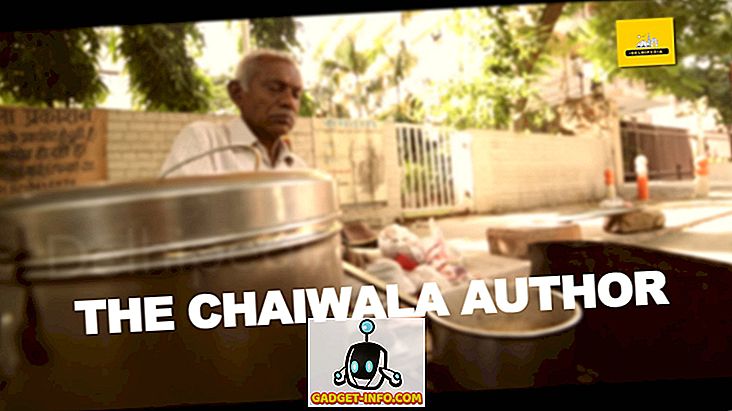في هذا العصر من وسائل التواصل الاجتماعي حيث أصبحت مشاركة الصور مهمة مثل النقر ، أصبحت مهارة تحرير الصور أداة لا غنى عنها. بعد كل شيء ، من لا يريد مشاركة الصور التي تبدو جيدة؟ عندما يتعلق الأمر بتحرير الصور ، يقع معظم الأشخاص في إحدى الفئتين التاليتين. يستخدم النوع الأول برنامجًا احترافيًا ، مثل Adobe Photoshop ، ويقوم بتفصيل كل التفاصيل الصغيرة في صوره لجعلها تبدو جميلة بقدر الإمكان. النوع الثاني ليس لديه مهارات كافية أو شغف لتحرير صوره بقوة ، لذلك معظم الوقت ، فإنهم عالقون باستخدام فلاتر Instagram.
لكن ماذا لو كان هناك أرضية مشتركة؟ ماذا لو ، هل يمكن أن تجعل صورك تبدو بنفس الجودة التي تم تحريرها باستخدام برنامج درجة مهنية ، دون الحاجة إلى استثمار الوقت في تعلمها؟ يتيح لك تطبيق Movavi Photo Editor for Mac القيام بذلك. باستخدام هذا البرنامج ، يمكنك تقديم لمسات تحرير احترافية لصورك في غضون بضع دقائق فقط. إذا كنت قد أثارت اهتمامك قليلاً حتى الآن ، دعونا نأخذ غوصًا عميقًا في محرر الصور من Movavi وأكتشف ما إذا كان يرقى إلى مستوى ادعاءاته:
دلائل الميزات
أول ما يقفز عليك عند تشغيل هذا التطبيق هو واجهته. لقد اعتدت على رؤية الكثير من الأدوات والرموز غير المعروفة على جميع المحررين الذين استخدمتهم في الماضي ، ومع ذلك ، فإن واجهة Movavi نظيفة تمامًا كما يمكن أن تأتي . لكن يجب عدم استخدام واجهة أنظف كذريعة للميزات المحدودة. أنا سعيد أن موفافي لا تأخذ هذا الطريق ولديها الكثير من الميزات لإرضاء معظم المستخدمين المستهدفين. الآن سيكون من المستحيل مناقشة كل منهم هنا ، لذلك ، قررت أن أذكر فقط أعلى 5 ميزات التطبيق.
ملاحظة: لم أقضي أكثر من خمس دقائق في تعديل أي من الصور ، لذلك لا تحكم عليهم استنادًا إلى الدقة. لقد فعلت ذلك لعرض مدى سهولة تحرير الصور باستخدام هذه الأداة. إذا كنت تريد تحريرًا كاملاً ، سيكون عليك قضاء بعض الوقت في عمليات التحرير التي تتطلب القليل من الجودة.
1. ماجيك تعزيز
دعونا نبدأ قائمتنا مع ما هو الأرجح الميزة الأكثر استخداما في هذا التطبيق. السحر تعزيز . الميزة هي إله يرسل للأشخاص الذين لديهم مهارات تحرير الصور. يمكنك استيراد صورتك والنقر على زر Magic Enhance و Voila ، وتبدو صورتك فجأة جميلة المظهر. ليس من الصعب تطبيق فلتر على صورتك ، ومع ذلك فإن النتائج النهائية مذهلة.

ومع ذلك ، فإن زر تحسين السحر في بعض الأحيان يجعل الصورة تبدو أكثر قليلاً من التشبع. لكن هذه مشكلة يمكن إصلاحها بسهولة. أسفل زر تحسين السحر ، توجد مجموعة من عناصر التحكم اليدوية لتغيير السطوع والتعرض والتباين والتشبع ودرجة الحرارة بين الآخرين. سيستغرق الأمر بضع دقائق من التغيير مع هذه الأدوات لحل مشكلة التشبع. ومع ذلك ، في الصور التي أرفقتها ، لم أقم بأي تغيير يدوي. لقد نقرت للتو على زر Magic Enhance ووجدت النتيجة مذهلة للغاية.

2. إزالة الكائن
لا أعرف عدد المرات التي انتظرت فيها لالتقاط صورة مثالية ، فقط لأنها قد تدمر من قبل ضيف غير مدعو في الإطار. من الصعب جدًا التخلص من كائن ما من صورة دون أن تتسبب في تدهور الخلفية. ومع ذلك ، فإن Photo Movavi Photo Editor يجعل الأمر يبدو سهلاً للغاية. ليس فقط الأمر أسهل ، فالدقة التي يتم بها إزالة الكائن مذهلة أيضًا . إذا كنت لا ترى الصور السابقة وما بعدها ، فإنك لن تصدق حتى أنه تمت إزالة شيء ما من الصورة ، مثل جودة البرنامج.

هذه العملية بسيطة جدا. تحتاج فقط إلى تحديد أداة إزالة الكائن ثم قم بالطلاء فوق الكائنات التي تريد إزالتها. عند الانتهاء من اختيار الكائنات ، انقر فقط فوق الزر "بدء المسح" وأنت على وشك الانتهاء. سيقوم المحرر بمعالجة الصورة وستكون النتيجة النهائية أقل من الخدعة السحرية. سيكون عليك استخدام البرنامج لفهم مدى سهولة ذلك. بالمناسبة ، إليك تمرين ممتع وإلقاء نظرة على الصور ومعرفة الأشياء التي أزلتها.

3. خلفية التغيير
هذه واحدة من الميزات الممتعة التي استخدمتها فقط للتجربة مع صوري. لنفترض أنك تمتلك صورة بها كائن جميل في بؤرة التركيز ، ومع ذلك ، لا تعكس الخلفية الصورة. باستخدام Movavi يمكنك تغيير الخلفية بالكامل .

يمكنك إما تحديد لون خالص للخلفية ، أو ، يمكنك اختيار واحد من خلفيات الأوراق المالية التي تأتي مع التطبيق. يمكنك حتى اختيار الصور الخاصة بك واستخدامها كخلفية. لا أستخدم هذه الميزة كثيرًا ، ولكن من المؤكد أنها ممتعة جدًا.

4. تلمس (تعزيز الجمال)
إحدى ميزات التطبيق التي ستأتي في متناول الجميع تسمى "Touch Up". في الأساس ، يسمح لك بتجميل صور الوجوه البشرية من خلال السماح لإزالة التجاعيد والعيوب ، وتطبيق الماكياج الرقمي ، وتغيير ألوان العيون والشعر من بين أشياء أخرى. هذه هي الأداة التي تتطلب أكثر دقة عند استخدامها ، حتى الأخطاء الدقيقة ستجعل صورتك تبدو فظيعة. يتم وضع علامة الأدوات بشكل صحيح وسهل الاستخدام. الشيء الوحيد الذي عليك القيام به هو استخدامها بدقة ، وسيتم التعامل مع الباقي من قبل البرنامج.

5. أدخل النص ، العلامات المائية ، والتعليقات التوضيحية
كما يجعل التطبيق من السهل إدخال النصوص والعلامات المائية والتسميات التوضيحية في الصور . يمكن تحرير تنسيق النص واللون والمظهر بشكل كبير. يمنحك التطبيق حقًا تحكمًا كاملاً في إدخال النصوص وتحريرها. أيضا ، إذا كنت ترغب في إضافة العلامات المائية الخاصة بك إلى الصور الخاصة بك ، والتي يمكن القيام به بسهولة أيضا هنا. عملية التحرير بسيطة وواضحة. استغرقني التغيير أدناه أقل من دقيقة.

سهولة الاستعمال
جميع الميزات التي أخبرتك عنها يمكن تنفيذها مع أي برامج أخرى لتحرير الصور بدرجة احترافية للغاية ، ومع ذلك ، كما ذكرت سابقًا ، فهي ليست الميزات التي تجعل هذا البرنامج فريدًا ، ولكنها الطريقة التي يسمح لك التطبيق بتطبيقها. التطبيق يجعل تحرير الصور قطعة من الكعكة. يمكنك الحصول على خيار اختيار التحرير التلقائي مثل زر السحر الذي يحول صورك في بضع ثوان ، أو يمكنك قضاء بضع دقائق لتحرير الصور يدويًا للحصول على أفضل جودة. ما يجعل هذا التطبيق سهل الاستعمال للغاية هو واجهة المستخدم وأدوات التحرير. سوف نلقي نظرة أعمق عليهم الآن.
1. واجهة المستخدم
كما ذكرت سابقا ، فإن أكبر قوة من هذا التطبيق هو واجهة المستخدم الخاصة به. يجعل الوصول إلى جميع ميزاتها دون جهد. كل تحكم وأداة متاحة لك في متناول يدك. يمكن الوصول إلى جميع الأدوات الرئيسية من أعلى الشاشة بينما تظهر الأدوات الفرعية على الجانب الأيمن أثناء النقر على الأداة الرئيسية. الأدوات سهلة الإدارة أيضًا. بالنظر إلى حقيقة أنني قمت بتحرير كل الصور فقط باستخدام لوحة التتبع الخاصة بي ، أود أن أقول أن عناصر التحكم جيدة جدًا أيضًا.

من السهل جدًا التنقل بين الأدوات والتنقل في التطبيق. يتم تمييز كل أداة ووظيفة بالنص ، لذا لا يتعين عليك المرور فوق الأدوات لمعرفة ما تفعله. أنا أيضا أحب زر قبل / بعد . يتيح لك هذا الزر عرض الصورة المحررة والصورة الأصلية جنبًا إلى جنب ، مما يتيح لك الحصول على فكرة شاملة عن التغييرات التي قمت بها. الكل في الكل ، يحصل التطبيق على نقاط مثالية عندما يتعلق الأمر بسهولة استخدام واجهة المستخدم الخاصة به.

2. أدوات التحرير
أفضل شيء عن Movavi Photo Editor هو أنه يبدو أنه يعرف عن قاعدة عملائه. وقد أدى ذلك إلى وجود برنامج يحزم عددًا محدودًا من الأدوات ولكنه يجعل استخدامها أسهل. كل أداة تتبع تقريبا نفس الضوابط . لقد حصلت على أنواع الفرش المختلفة ، وعناصر التحكم في شريط التمرير ، وزرًا واحدًا أو اثنين إضافيين هنا وهناك ، وهذا كل شيء. يتيح ذلك للمستخدمين معرفة التطبيق على الفور. بشكل أساسي ، بمجرد أن تتعلم استخدام أحد الأدوات (على سبيل المثال: أداة اللمس) في البرنامج ، ستتعلم كل هذه الأدوات . وذلك لأن جميع الأدوات تستند إلى نفس البنية الأساسية وتتبع نفس الميكانيك. إنهم يتصرفون بشكل مختلف عندما تكون في قوائم أدوات مختلفة.

تعلم أول واحد هو أيضا سهل للغاية. لن يستغرق الأمر أكثر من 5 دقائق للقيام بذلك. قمت بتحديد الفرشاة ، تنزلق لضبط حجمه ، أنت الخطوط العريضة للكائنات في الصور ، وهكذا. ميزة واحدة أنيقة حول التطبيق هو أنه يظهر الرسوم المتحركة قصيرة حول كيفية استخدام أداة كلما اخترت واحدة . بالطبع ، يمكنك تعطيل هذه الميزة بمجرد معرفة كيفية استخدامها. في الأساس ، تكون الأدوات أسهل في التعلم وعندما تتعلم واحدة ، فإنك تعلمها جميعًا. لا يمكن أن يكون شريط الأدوات أسهل في التعلم والاستخدام من هذا.

واجهة مستخدم بسيطة للغاية جنبا إلى جنب مع أدوات سهلة التعلم تجعل من Movavi Photo Editor برنامج تحرير الأحلام لمحرر الصور المبتدئ. حقيقة أن التطبيق لا يذهب في البحر على ميزات لمجرد تحمل الاسم نفسه ، حقا يجعل هذا واحد تبرز عن بقية.
التسعير والتوافر
يتوفر محرر الصور من Movavi لكل من Mac و Windows ويمكن تنزيله من موقعه على الويب. هناك إصدار تجريبي مجاني يمكنك استخدامه للتحقق من التطبيق بنفسك قبل شرائه. إذا قررت شراء التطبيق ، فإن الإصدار الشخصي سيكلفك 39.95 دولارًا . ومع ذلك ، إذا كنت ترغب في استخدام التطبيق لأغراض تجارية أو تجارية ، فستضطر إلى التخلص من 79.95 دولارًا.

الايجابيات:
- سهل الاستخدام
- واجهة مستخدم بديهية
- محدودة ولكن اختيار الأدوات سامية
- منحنى التعلم صفر
سلبيات:
- الإصدار التجاري أو التجاري من التطبيق لا يوفر قيمة جيدة مقابل المال.
- ضوابط دقيقة مفقودة.
- مجموعة الميزات يمكن أن يكون أفضل قليلا.
تحرير الصور مثل برو مع سهولة
يوفر Movavi Photo Editor القوة للمستخدمين الذين لا يرغبون في قضاء الكثير من الوقت في تعلم أداة معقدة لتحرير الصور. واجهة بسيطة مع أدوات سهلة الاستخدام ، تسمح للمستخدمين بتحرير الصور بسهولة ، مع الحفاظ على جودة التحرير في نفس الوقت. النتائج النهائية رائعة وتبدو الصور كما لو تم تحريرها بواسطة محترف. من الصعب جدًا تحقيق هذا الإنجاز وأثني على Movavi لتحقيق ذلك. أنا أعتبر أن مجموعة الميزات يمكن أن يكون أفضل قليلاً ، ولكن من المحتمل أن يكون نيتبيكينج من جهتي. لقد قام موفافي بعمل رائع هنا وسيخدم محرر الصور بالتأكيد جمهوره المستهدف.
تحقق من محرر الصور موفافي هنا